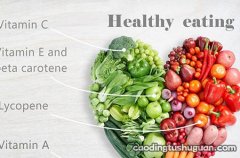如何打开笔记本电脑摄像头 Win7摄像头怎么打开
用户如何打开win7摄像头?我们可以用如下5种方法来解决 。
一、首先进入设备管理器 , 看有没有摄像头这一设备 , 如果有 , 进入我的电脑就会看到这个图标 , 双击它就会打开;如果没有 , 那么需要安装摄像头的驱动 。 驱动安装好后 , 在我的电脑中就会看到它了 。 这样就可以打开了 。
二、运行QQ软件来打开win7摄像头
这个软件大家最熟悉不过了 , 可以通过其视频设置来打开摄像头 。 运行QQ软件 , 打开“系统设置” , 在“好友和聊天”选项卡下选择语音视频 , 点击“视频设置”按钮 , 这个时候便会弹出视频设置窗口 , 选择好视频设备 , 就可以看到摄像头的预览画面了 , 通过“画质调节”按钮将画面调整到自己满意的效果即可 。 这个方法麻烦在要安装QQ软件 , 但QQ软件应该是许多人必备的软件吧 。 一些其他的通信软件也是具备这项功能的 , 比如Msn等 。
三、下载AMcap来打开win7摄像头
win7 没有摄像头预览软件 , 预览功能要借助第三方软件 , 在网上下载一个AMcap , 大约300K , 安装好后将AMcap快捷方式放到C:用户本机用户名 AppdataRoamingMicrosoftWindowsNetwork shortcuts目录下 , 这样就可以在“我的电脑”中找到这个图标 。
四、从Windows Vista 开始 , 系统就没有摄像头快捷方式了 。 所以 , 在Windows 7中 , 即使摄像头已经装载完好 , 能正常使用 , 也看不到它的图标或快捷方式 。 如果想在“计算机”中看到摄像头怎么办?只能试试:把摄像头程序的快捷方式放到“计算机”中 。
1、打开开始菜单 , 右键“计算机”选择“管理” 。
2、在“计算机管理”窗口左边一栏 , 双击“设备管理器” 。 然后 , 从右边栏中找到“图像设备” , 点开 。 在摄像头设备上右键鼠标 , 选择“属性” 。
3、在“驱动程序”选项卡上 , 单击“驱动程序详细信息” , 可以看到.exe 文件的详细路径(通常位于系统盘 Windows 文件夹下) 。
4、在系统盘中 , 循路径找到这个程序文件 , 右键鼠标 , 选择“创建快捷方式” , 存放到桌面上 。
5、回到桌面 , 右键单击快捷方式 , “复制” 。 然后打开如下文件夹:
系统盘:Users用户名AppDataRoamingMicrosoftWindowsNetwork Shortcuts
例如 C:UsersxiaoyiAppDataRoamingMicrosoftWindows Network Shortcuts (AppData 是隐藏文件夹 。 如果看不到 , 请点击“组织”-〉“文件夹和搜索选项” 。 在“查看”选项卡上点选 “显示隐藏的文件、文件夹和驱动器” 。 )
将快捷方式“粘贴”进来 。
6、打开“计算机” , 现在就可以看到摄像头图标了 。
五、下载一个叫win7摄像头的软件 , 也挺方便的 。
笔记本电脑如何开启摄像头 这里以window10系统为例:
1、点击桌面左下角的系统按钮(如图):
2、在列表中找到相机(如图):
3、双击相机图标 , 就能打开了(如图):
扩展资料:
电脑摄像头兴起于2006年 , 通常摄像头用的镜头构造有:1P、2P、1G1P、1G2P、2G2P、4G等 。
透镜越多 , 成本越高;玻璃透镜比塑胶贵;因此一个品质好的摄像头应该是采用玻璃镜头 , 成像效果就相对塑胶镜头会好 。
推荐阅读
- 电脑知识|笔记本电脑怎么上网,笔记本电脑是不是要办网卡
- 电脑知识|笔记本怎么截图,笔记本win10截屏
- 电脑知识|笔记本电脑黑屏怎么办,惠普战66黑屏开不了机
- 电脑知识|电脑密码怎么更改,笔记本电脑如何修改开机密码
- 电脑知识|fps怎么提高,笔记本电脑如何提高fps
- 电脑知识|笔记本开不了机怎么办,笔记本电脑开不了机是什么原因
- 电脑知识|笔记本怎么连接蓝牙,笔记本电脑怎么连接蓝牙鼠标
- 电脑知识|笔记本密码忘了怎么办,win7系统恢复用户名密码
- 电脑知识|电脑怎么连蓝牙,笔记本电脑蓝牙怎么连接?
- 贴梗海棠叶子发黄掉叶子怎么办 贴梗海棠养殖方法